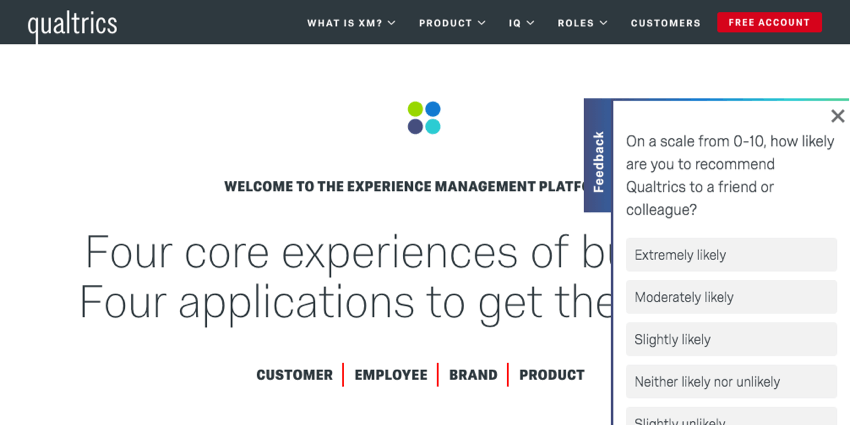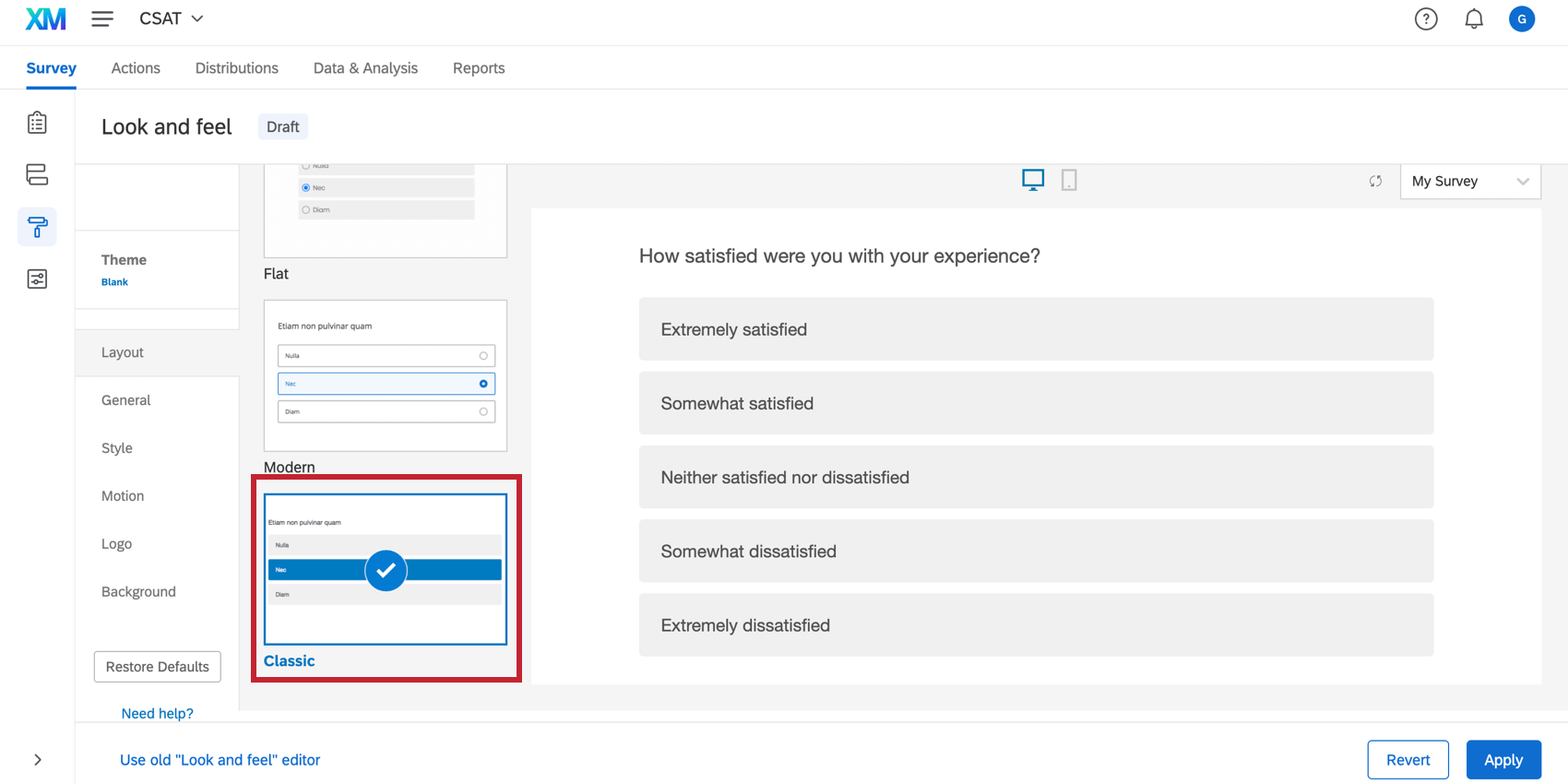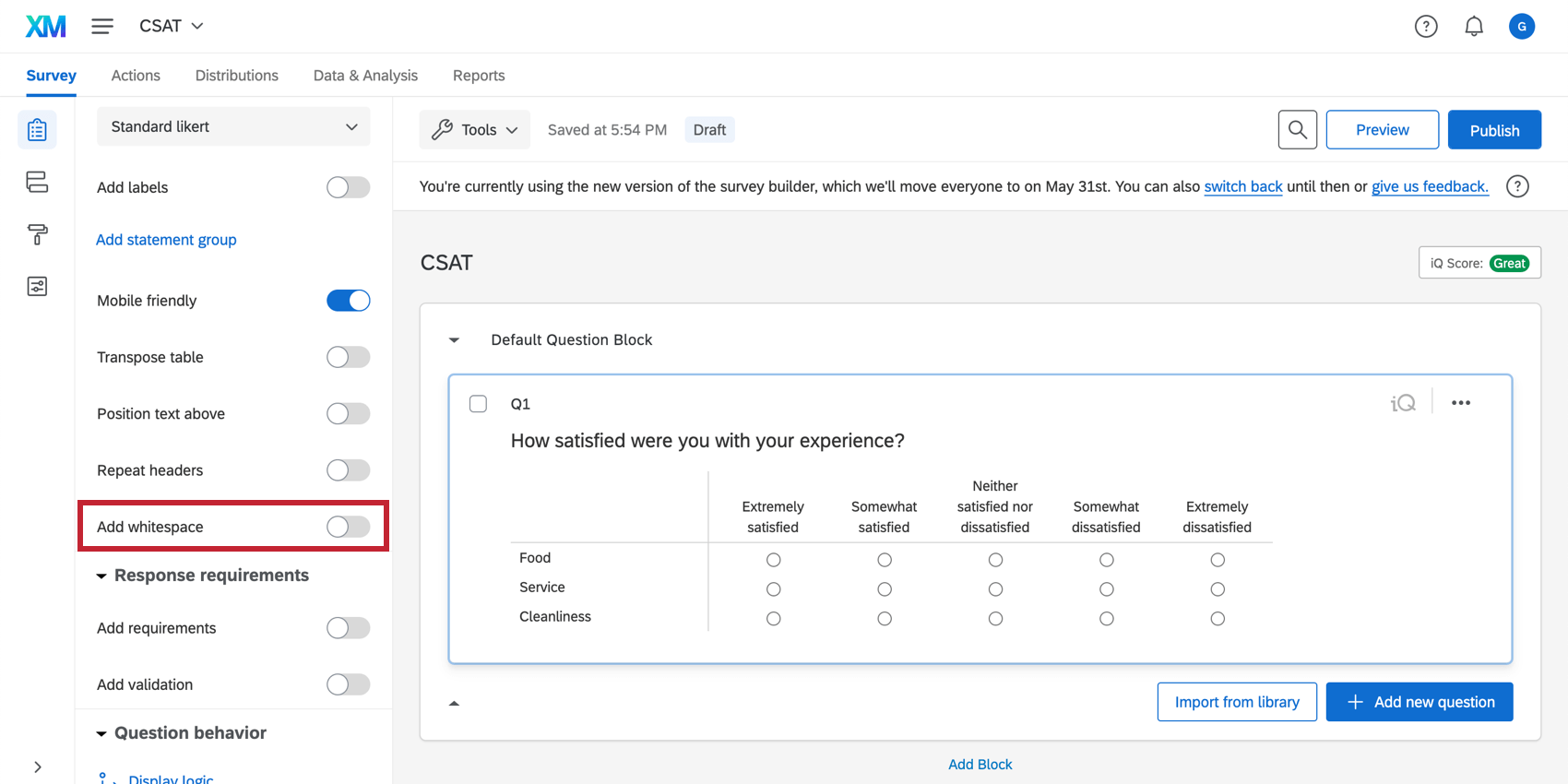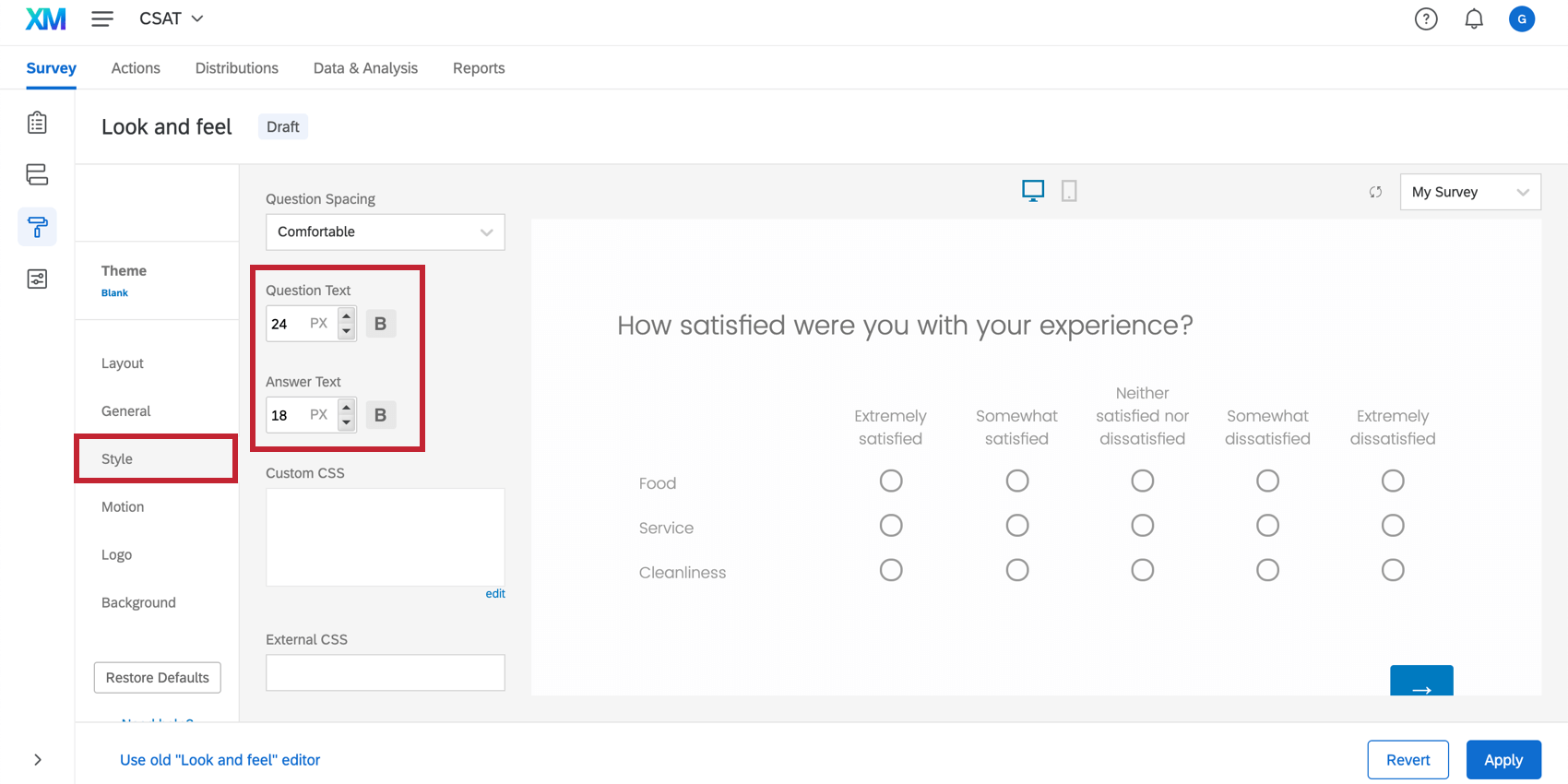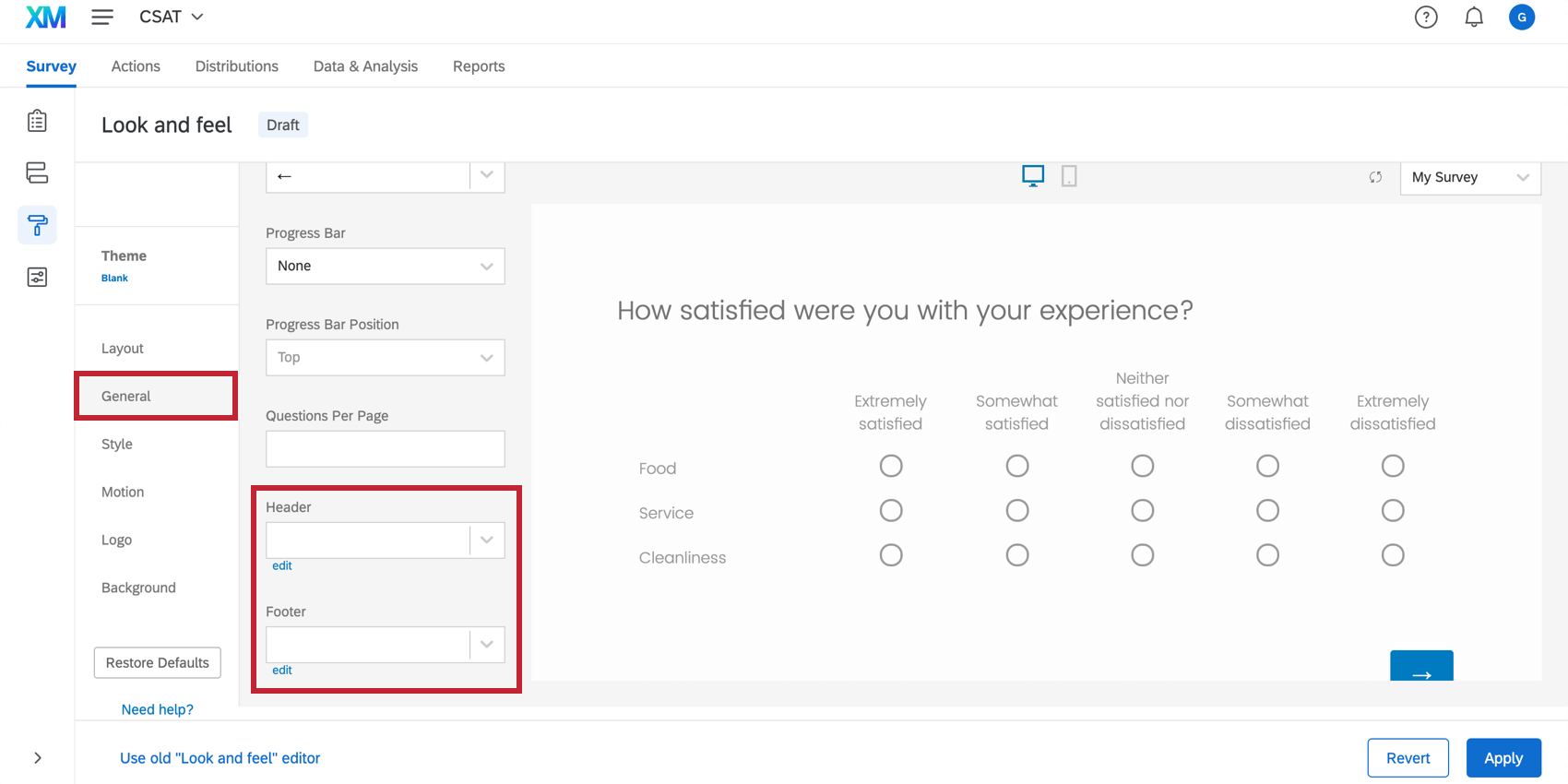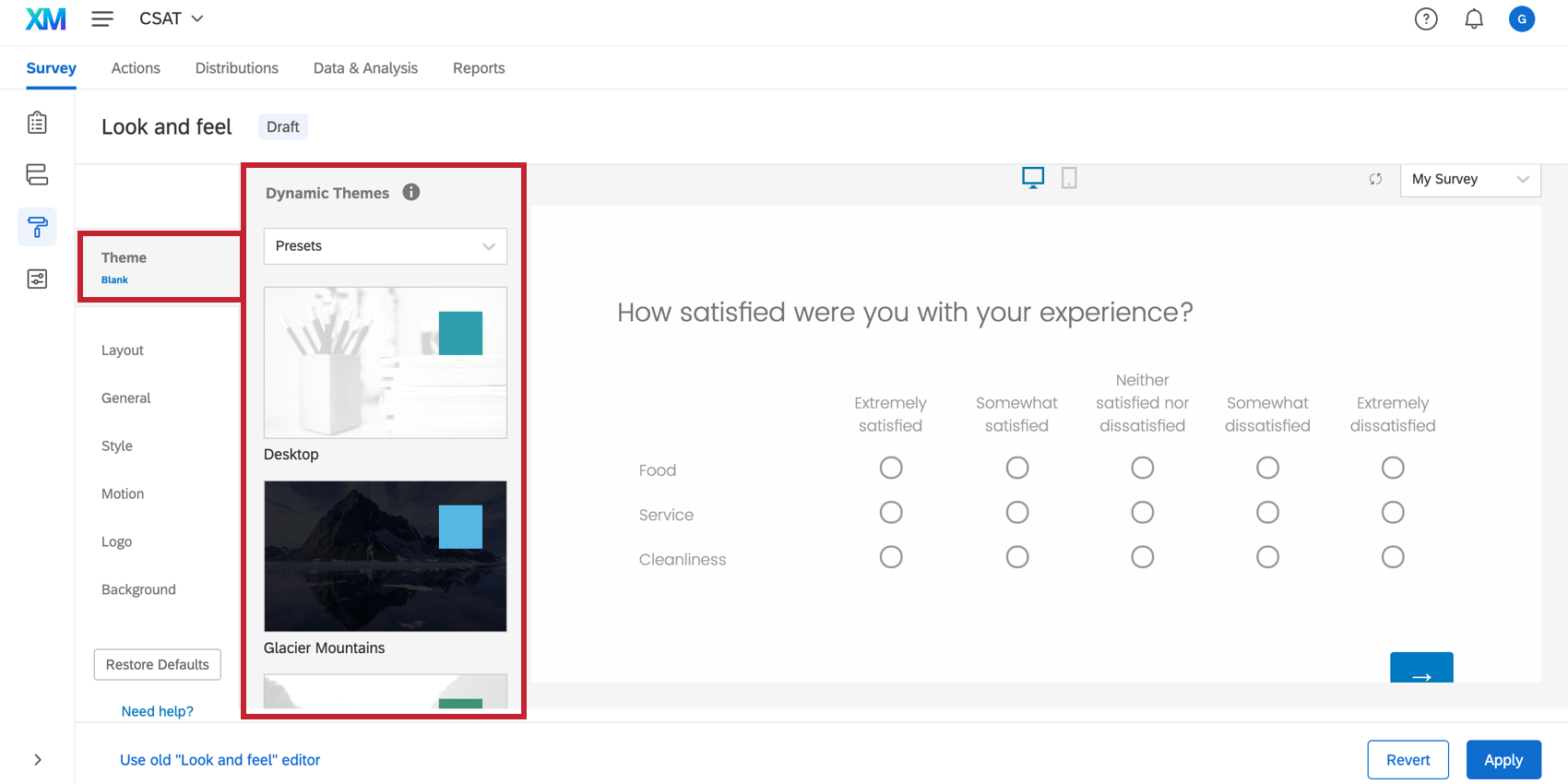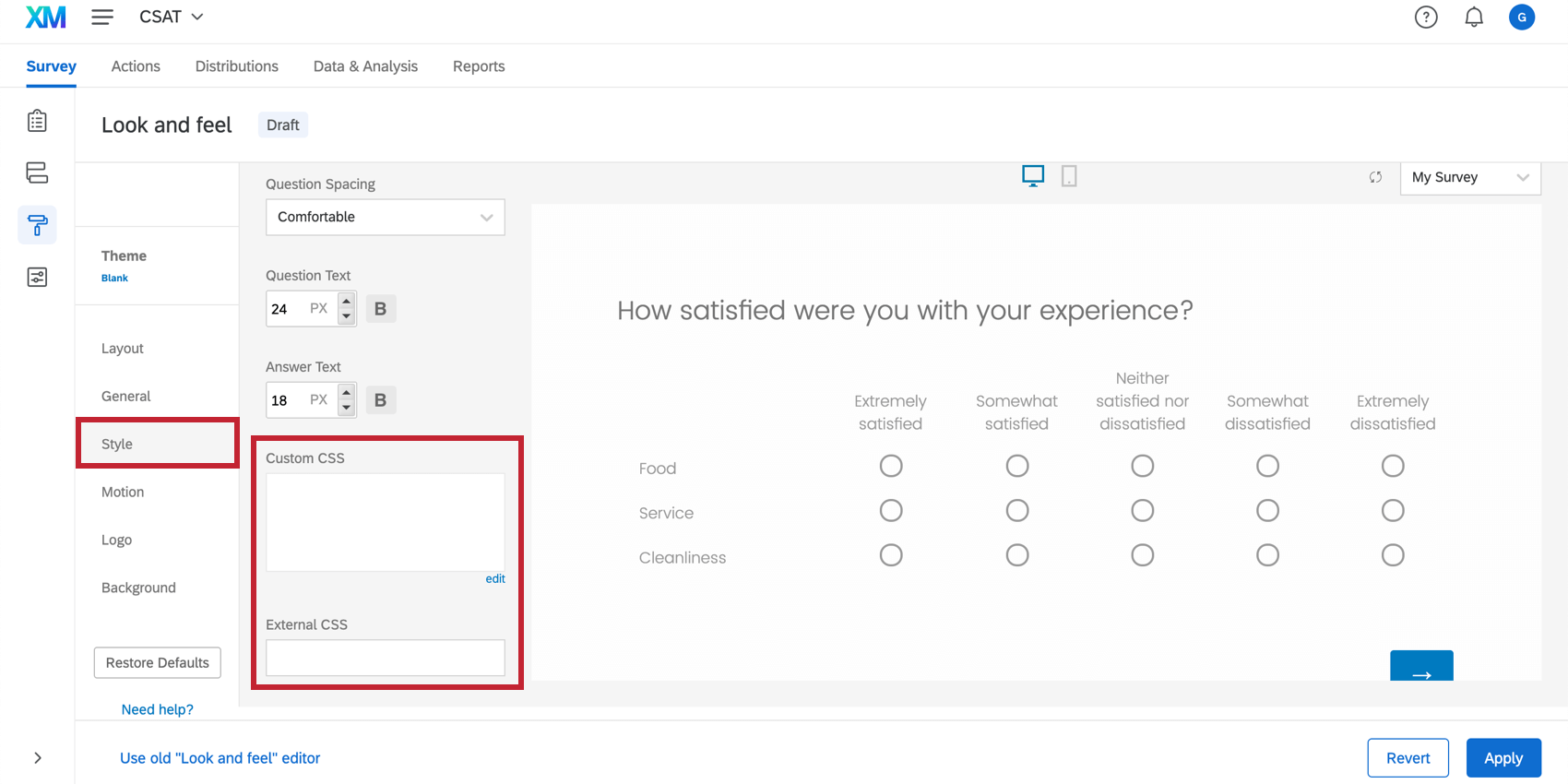Modello di articolo
Informazioni sulla formattazione delle destinazioni incorporate
La destinazione di una creatività è il punto in cui si desidera che appaia il link. Una destinazione incorporata non è un semplice link, ma una finestra incorporata in cui, invece di un semplice collegamento, viene mostrato il sito o il sondaggio di destinazione.
Aggiunta di una destinazione incorporata a una destinazione intercetta
- Andare alla scheda Editor di intercettazioni.
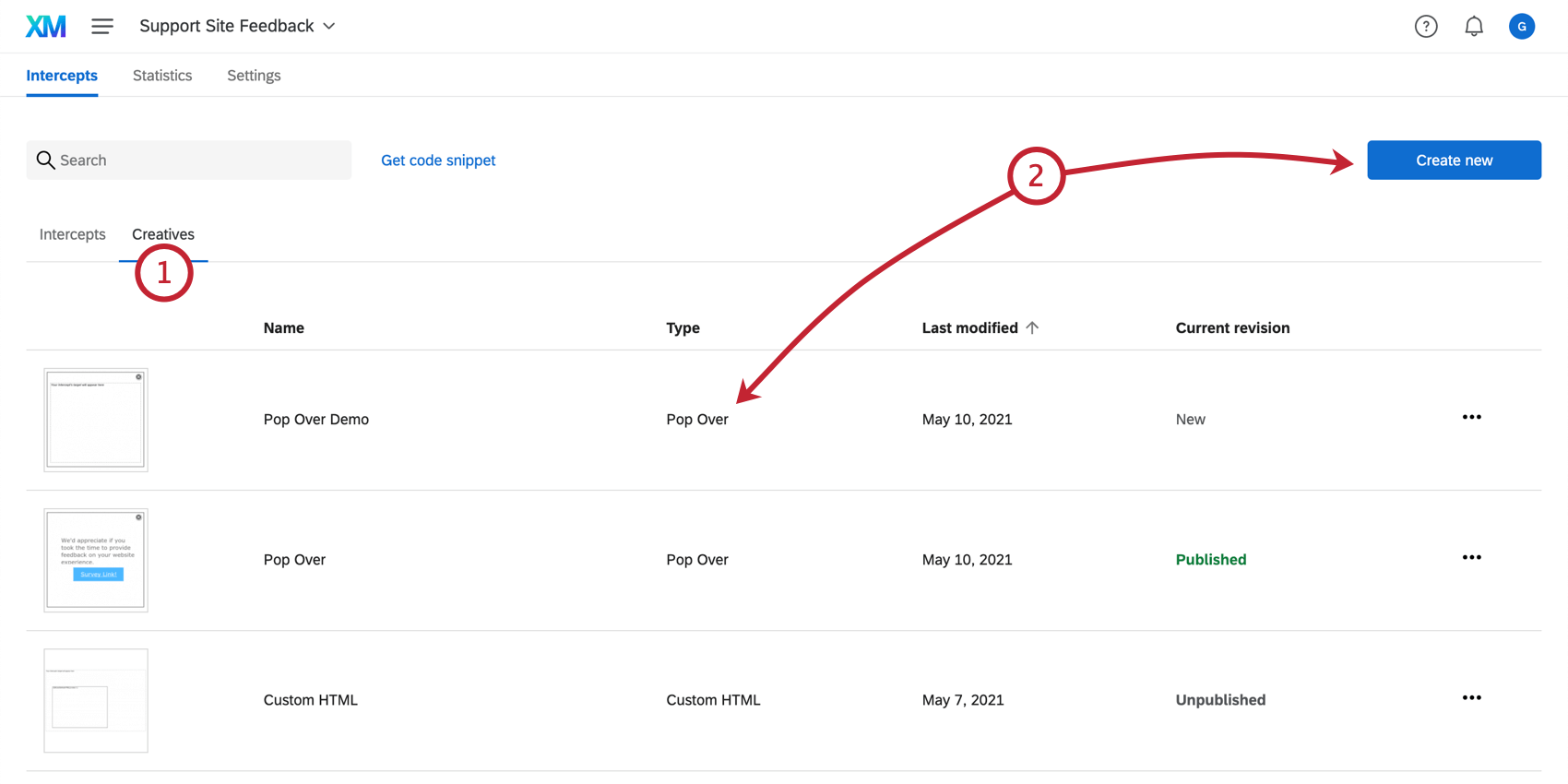
- Fare clic su Crea nuovo per generare una nuova creatività o su una esistente per modificarla.
- Nella barra degli strumenti dei nuovi elementi, fare clic sull’icona Destinazione incorporata.
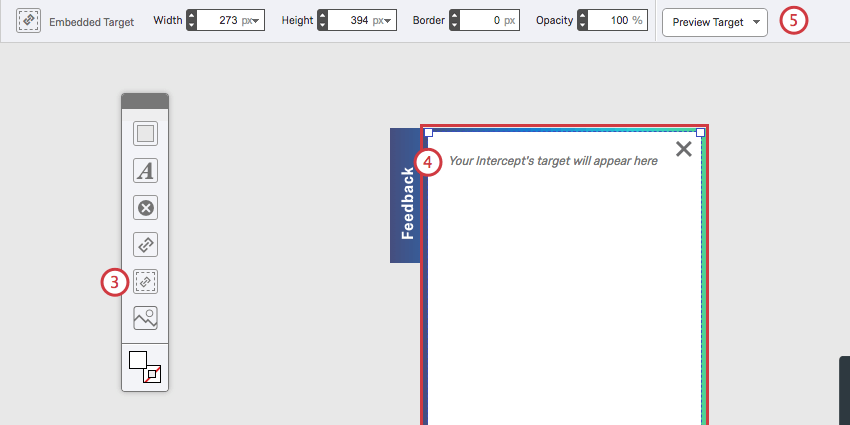
- Trascinare e rilasciare la destinazione incorporata nella dimensione e posizione desiderata sull’editor di intercettazioni.
- È inoltre possibile utilizzare la barra degli strumenti in alto per regolare dimensioni, bordi, opacità e altro per la destinazione incorporata.
Eliminazione delle barre di scorrimento
Una delle preoccupazioni principali della maggior parte degli utenti quando si crea una destinazione incorporata è inserirla all’interno della creatività in modo che non scorra. Soprattutto se il sondaggio è costituito da un’unica domanda, non danneggia l’esperienza del visitatore assicurarsi che il sondaggio si inserisca nell’editor di intercetta senza che il visitatore debba scorrere.
Per formattare la destinazione incorporata, non si lavorerà nella piattaforma Website Feedback, ma principalmente nel sondaggio stesso.
Domanda Lunghezza
In generale, per far rientrare un sondaggio nell’editor di intercettazioni, è necessario assicurarsi che le domande siano brevi e concise. Non bisogna sacrificare le informazioni cruciali, ma cercare di non scrivere frasi troppo complicate quando ne basta una più semplice.
Complicato: Considerate la vostra esperienza di navigazione nel nostro sito web oggi. Tra le seguenti opzioni, come giudica il nostro sito web?
Semplice: Come giudica il nostro sito web?
In generale, mantenere le domande brevi e dolci migliora l’esperienza complessiva del visitatore, rendendo il sondaggio facile da capire e veloce da completare.
Spazio tra le domande
Se si vuole evitare che un sondaggio a più domande scorra, è importante ridurre al minimo la spaziatura tra le domande.
Si consiglia di utilizzare il layoutclassico nell’editor Aspetto e tema, perché è stato progettato per ridurre gli spazi bianchi e ottimizzare l’esperienza con la destinazione incorporata.
È possibile modificare la spaziatura delle domande anche nel menu Aspetto e tema. Assicurarsi che la spaziatura delle domande nella sezione Stile sia impostata su Compatto.
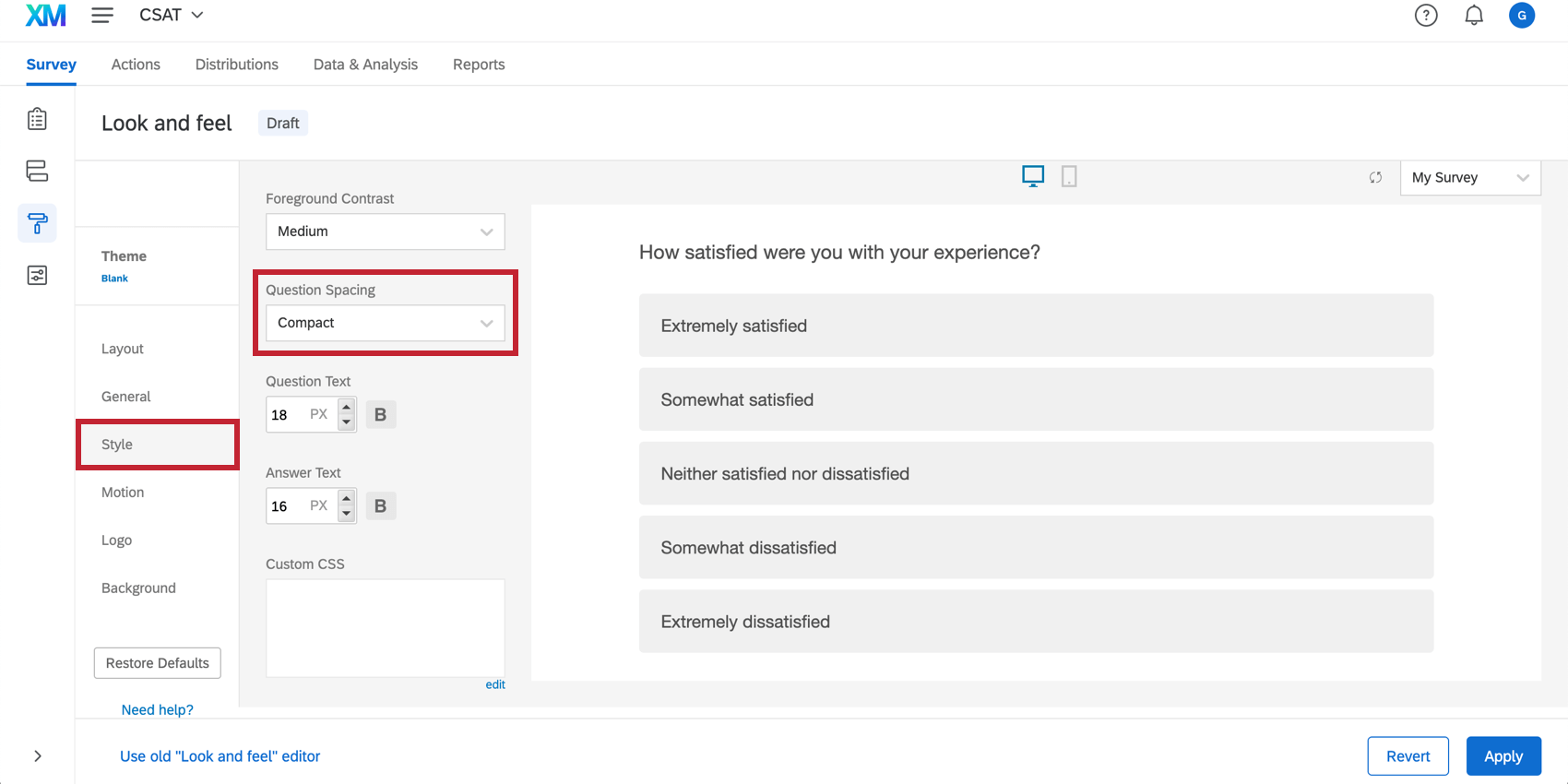
Consiglio Q: le domande della tabella Matrice possono occupare molto spazio a causa del loro formato. Ma se dovete usarne uno, assicuratevi che Aggiungi spazi bianchi sia deselezionato. La scelta di Mobile friendly o meno può dipendere dal contenuto della domanda. Per ulteriori informazioni sull’impostazione “Mobile friendly”, vedere Ottimizzazione del sondaggio per dispositivi mobili.
Lo spazio può anche essere regolato tra le domande se si acquista un tema brand. Vedere la sezione TEMA di seguito.
Interruzioni di pagina
Se il sondaggio necessita assolutamente di più domande, è possibile aggiungere interruzioni di pagina tra le domande per eliminare lo scorrimento. Il visitatore farà invece clic su un pulsante Avanti per visualizzare altre opzioni.
Dimensioni dei caratteri
Per adattare un sondaggio a un editor di intercettazioni, è necessario regolare il tipo e la dimensione dei caratteri. Passare alla sezione Stile del menu Aspetto e tema per modificare il sondaggio caratteri. È possibile modificare globalmente il testo della domanda o della risposta indipendentemente l’uno dall’altro.
Intestazioni e piè di pagina
Le intestazioni e i piè di pagina possono aggiungere spazio inutile al sondaggio. Considerate invece l’aggiunta di loghi e simili all’editor di intercettazioni e assicuratevi che il sondaggio sia privo di intestazioni o piè di pagina.
A tal fine, accedere alla sezione Generale del menu Aspetto e tema e selezionare Modifica nelle impostazioni di Intestazione o Piè di pagina.
Tema
Ogni tema ha le proprie impostazioni e formattazioni predefinite. Pertanto, il tema scelto può influire sulla quantità di modifiche da apportare per adattare il sondaggio alla destinazione incorporata. In genere, i temi minimalisti, privi di loghi e funzioni in eccesso, occupano meno spazio.
Per selezionare un tema, andare alla sezione Tema del menu Aspetto e tema e scegliere un tema disponibile.
CSS personalizzato
È inoltre possibile aggiungere CSS personalizzati nella scheda Stile del menu Aspetto e tema per regolare le impostazioni di qualsiasi tema, compresa la spaziatura tra le domande.
Opzioni generali
Quando si progetta il sondaggio, si consiglia di utilizzare la Nuova esperienza di sondaggio. L’esperienza è stata progettata per rendere il vostro sondaggio più mobile-friendly, facile da usare e accessibile per i vostri rispondenti. Ad esempio, le tabelle della matrice sono sempre in un formato a fisarmonica adatto ai dispositivi mobili nella Nuova esperienza di sondaggio, anche se l’opzione mobile-friendly non è stata attivata nella domanda stessa. La Nuova esperienza di compilazione del sondaggio è ora il layout predefinito per i sondaggi, ma i sondaggi più vecchi o quelli creati da una copia potrebbero non avere ancora applicato questo layout.
Dimensioni creative
C’è una modifica all’interno della stessa piattaforma Feedback website / app che può aiutare a eliminare la barra di scorrimento. Poiché il sondaggio sarà reattivo all’interno della creatività, la regolazione dell’altezza o della larghezza della destinazione incorporata può influire sulla visualizzazione del sondaggio. Per apportare questa modifica, si accede alla scheda Modifica della creatività e si regola la destinazione incorporata nella creatività.
Test
Lo strumento più importante per la modifica della destinazione incorporata è il metodo Prova l’intercetta sezione. Una volta apportate le modifiche desiderate al sondaggio, tornare alla sezione Sondaggio di prova e utilizzare il bookmarklet per vedere come appariranno le modifiche sull’intercetta quando sarà attiva.
Aggiunta di un titolo di accessibilità alla destinazione incorporata
L’aggiunta di un titolo di accessibilità è un modo semplice e veloce per assicurarsi che il sito sia accessibile ai visitatori ipovedenti.
- Fare clic con il pulsante destro del mouse sulla destinazione incorporata oppure fare clic sulla destinazione incorporata e utilizzare la freccia a discesa nella barra degli strumenti.
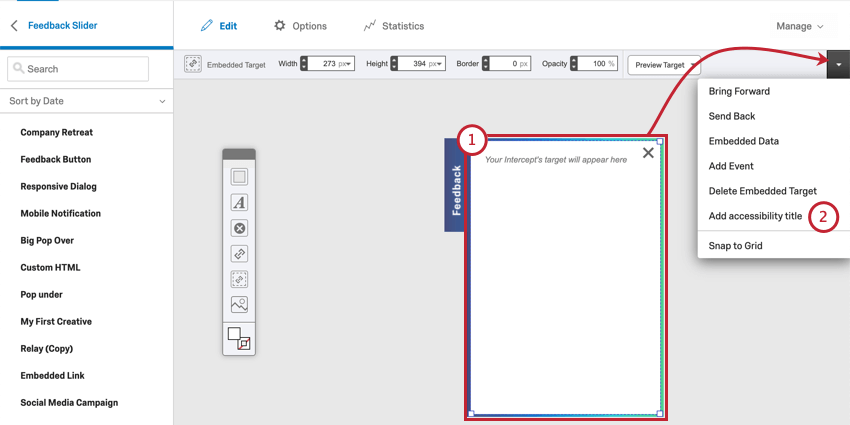
- Selezionate Aggiungi titolo di accessibilità.
- Scrivere il testo che lo screen reader deve leggere quando si naviga verso la destinazione incorporata.
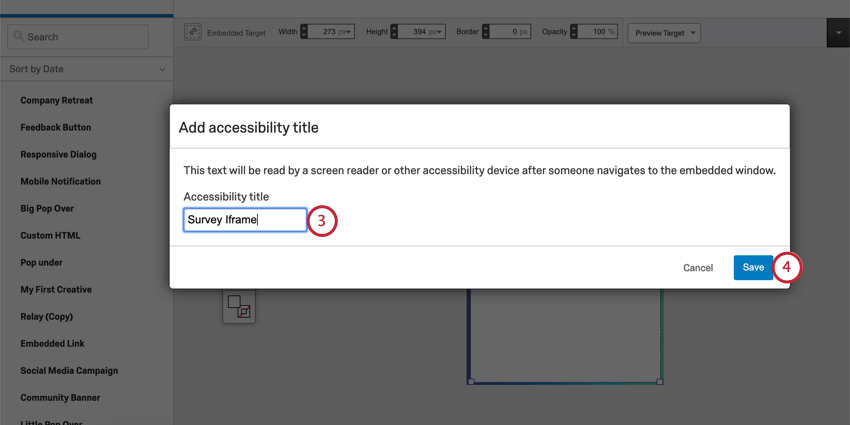
- Fare clic su Salva.